教你如何设置win7系统性能优化
- 分类:Win7 教程 回答于: 2019年01月22日 12:45:00
win7系统怎么优化设置呢?相信有很多小伙伴们都还不知道win7该如何优化的,win7优化的方法其实非常简单,下面小编就给大家介绍设置win7优化的操作方法。
当win7使用的时间长了,硬盘里面就会积累一些系统垃圾、要是长时间不清理的话,那么就将会引起一系列不必要的故障问题。所以,小编今天就来给大家说说怎么设置win7系统优化性能的技巧。
1,首先找到“计算机”图标,然后选择“属性”
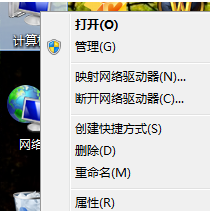
性能优化电脑图解1
2,然后选择“高级系统设置”
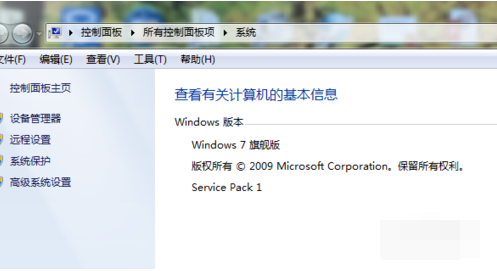
win7电脑图解2
3,打开系统属性,选择“高级”选项
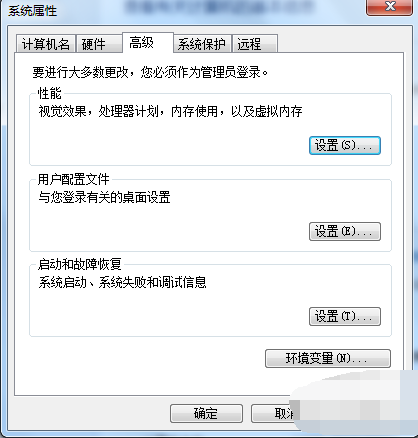
win7优化设置电脑图解3
4,选择“性能”选项,选择“调整为性能最佳”
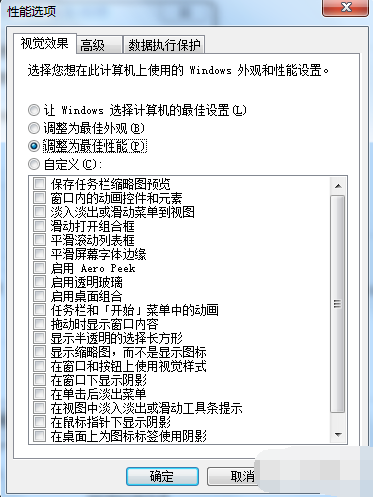
优化电脑图解4
5,在性能选项选择“高级”
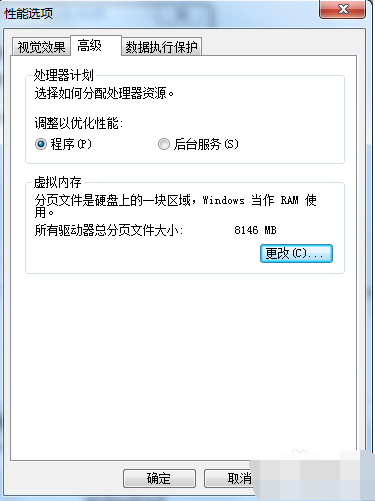
win7优化设置电脑图解5
6,在“高级”选项选择“调整优化性能”选项
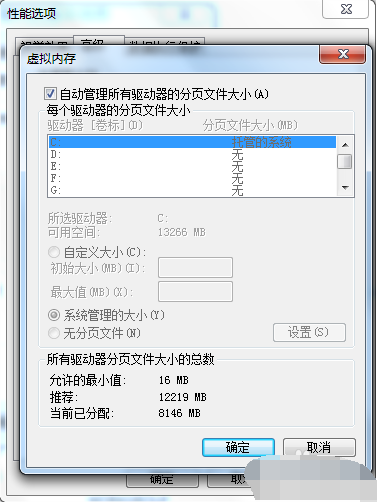
win7优化设置电脑图解6
7,自定义“分页文件大小”
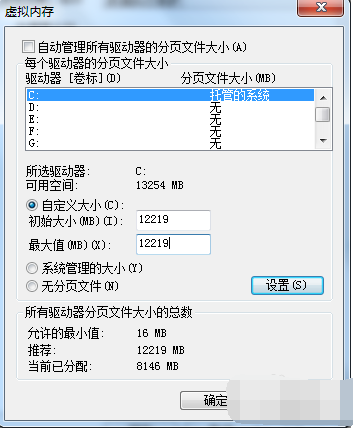
win7优化设置电脑图解7
8,选择“系统管理大小”选择设置
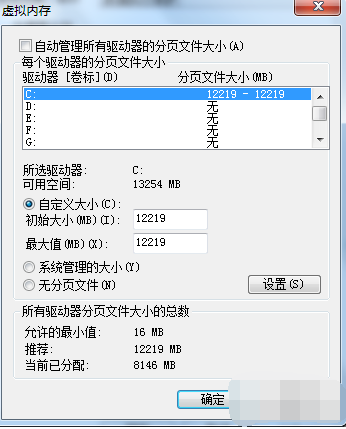
win7优化设置电脑图解8
9,设置完成点击确定,系统重启后生效。
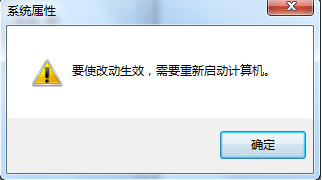
优化电脑图解9
以上就是设置win7系统性能优良的操作流程啦~
 有用
26
有用
26


 小白系统
小白系统


 1000
1000 1000
1000 1000
1000 1000
1000 1000
1000 1000
1000 1000
1000 1000
1000 1000
1000 1000
1000猜您喜欢
- explorer.exe 应用程序错误,小编教你e..2018/05/07
- 重装系统win7旗舰版教程2023/02/03
- 小白教你怎么设置win7管理员权限..2017/09/29
- 电脑系统还原,小编教你win7怎么系统还..2017/12/27
- 命令提示符已被系统管理员停用,小编教..2018/09/27
- win7自动关机怎么取消2022/06/02
相关推荐
- 技术编辑教您激活工具激活win7..2019/02/22
- 电脑怎么重装系统win72022/08/25
- win7激活密钥激系统活教程2023/04/12
- 小编教你解决电脑没声音的方法..2018/10/25
- 惠普暗影3win10改win7的简单方法..2021/03/08
- 教你win7系统损坏怎么修复2021/05/04

















